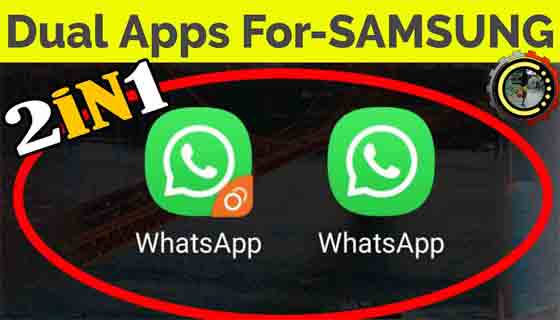هل تريد تشغيل أكثر من نسخة من تطبيقات التواصل الاجتماعي أو المراسلة على هاتفك؟ إليك كيفية القيام بذلك على جهاز Samsung Galaxy.
ليس من غير المألوف رؤية أشخاص يحملون هاتفين منفصلين، ربما أحدهما للعمل والآخر للاستخدام الشخصي. في حين أن هذا قد يكون اختراقًا جيدًا للحفاظ على التوازن بين العمل والحياة، إلا أنه من غير الملائم أيضًا حمل هاتفين في وقت واحد لأسباب واضحة.
لحسن الحظ، يمكنك استخدام ميزة Dual Messenger على هاتف سامسونج الخاص بك لاستنساخ التطبيقات. بهذه الطريقة، يمكنك تسجيل الدخول إلى حساب ثانٍ على التطبيق المستنسخ والحفاظ على التطبيق الأصلي سليمًا، مما يقلد بشكل أساسي فائدة حمل هاتفين. دعونا نرى كيف يعمل هذا.
كيفية استنساخ التطبيقات باستخدام Dual Messenger في جميع هواتف سامسونج جلاكسي
How to Enable Dual Apps in Samsung Mobile & Works For All Samsung Devices
يعد استنساخ التطبيقات، أو Dual Messenger كما تسميها سامسونج، ميزة تتيح لك إنشاء نسخة من التطبيق على هاتفك. فهو يتيح لك تسجيل الدخول إلى النسخة الثانية باستخدام حساب مختلف واستخدام كلا التطبيقين واتساب او اي تطبيق تواصل (النسخة الأصلية والنسخة) بشكل مستقل.
تقتصر هذه الميزة على هواتف سامسونج على تطبيقات المراسلة والتواصل الاجتماعي مثل WhatsApp وDiscord وMessenger وSnapchat وFacebook وSkype وTelegram والمزيد.
ملاحظة : نحن نستخدم هاتف Samsung يعمل بنظام One UI 5 لهذا العرض التوضيحي. إذا لم تكن الميزة متاحة على هاتف Samsung الخاص بك حتى الآن، فانتقل إلى Settings > Software Update > Download and install للتحقق من وجود أي تحديثات برامج معلقة.
اتبع الخطوات أدناه لإنشاء نسخة التطبيق:
- انتقل إلى Settings > Advanced features > Dual Messenger .
- سترى قائمة بالتطبيقات التي تدعم استنساخ التطبيقات. قم بالتبديل إلى الخيار الذي تريد استنساخه، ثم انقر فوق Install في النافذة المنبثقة التي تظهر. إذا رأيت إخلاء المسؤولية، فانقر فوق Confirm للمتابعة.
- انتظر حتى يتم تثبيت التطبيق المستنسخ؛ بمجرد الانتهاء من ذلك، ستراها تظهر تحت عنوان تطبيقات Dual Messenger.
 |
| قائمة الميزات المتقدمة لـ Samsung One UI 5 |
بمجرد تثبيت التطبيق المستنسخ، يمكنك تقييد وصوله إلى بعض جهات الاتصال الخاصة بك إذا كنت ترغب في ذلك.
- قم بالتبديل إلى استخدام قائمة جهات اتصال منفصلة وحدد جهات الاتصال المطلوبة من القائمة. يعد هذا مفيدًا، على سبيل المثال، إذا كنت تريد أن يتمكن التطبيق المستنسخ من الوصول إلى جهات اتصال العمل الخاصة بك فقط وليس إلى الأصدقاء والعائلة.
- بمجرد الانتهاء، عد إلى شاشتك الرئيسية واسحب درج التطبيقات لأعلى. سترى التطبيق الثاني بشارة برتقالية لتمييزه عن التطبيق الأصلي. قم بتشغيل التطبيق المستنسخ وقم بإعداده باستخدام حسابك الثاني.
يمكنك إلغاء تثبيت تطبيق مستنسخ في أي وقت تريد فيه حذف جميع البيانات الموجودة بداخله. ما عليك سوى الانتقال إلى نفس القائمة وإيقاف تشغيلها والضغط على Uninstall . إذا قمت بإعداد عدة تطبيقات مستنسخة وتريد حذفها جميعًا مرة واحدة، فانقر فوق قائمة النقاط الثلاث وحدد Delete all my data لمسح جميع البيانات من جميع التطبيقات المستنسخة.
يمكنك إنشاء نسخ للتطبيقات على أي هاتف يعمل بنظام Android ، وليس فقط هواتف Samsung Galaxy. على هواتف OnePlus، على سبيل المثال، تسمى الميزة Parallel Apps. وعلى هواتف Xiaomi، يُطلق عليها اسم Dual Apps. إذا لم تكن الميزة موجودة على هاتف Android الخاص بك لسبب ما، فيمكنك بسهولة العثور على التطبيقات على متجر Google Play التي تكرر نفس الوظيفة.
يمكنك أيضًا إضافة تطبيقات إلى المجلد الآمن على هاتف سامسونج الخاص بك لإنشاء نسخها. تعمل نسخ التطبيقات داخل المجلد الآمن بنفس الطريقة، ولكنها تتمتع بمزيد من الحماية من الاختراق والبرامج الضارة، لذا فهي مكان رائع لتخزين الملفات والمحتوى الحساس.
استنساخ التطبيقات لتسجيل الدخول إلى حسابك الثاني
يعد استنساخ التطبيقات ميزة بسيطة ومفيدة تتيح لك تسجيل الدخول إلى حسابين في تطبيق واحد. تسمح بعض التطبيقات، مثل Instagram، بتسجيل الدخول إلى حسابات متعددة تلقائيًا، لذلك لا تحتاج إلى استنساخها.
لا تسمح التطبيقات الأخرى مثل WhatsApp بذلك، لذلك ليس لديك خيار سوى استنساخها إذا كنت تريد استخدام حسابين على نفس التطبيق في وقت واحد. العملية بسيطة حقًا، ولا يستغرق الأمر سوى حوالي دقيقة تقريبًا لإعداد التطبيق المستنسخ.